电脑win10读取图片的速度慢
更新时间:2024-06-15 13:00:19作者:xiaoliu
随着科技的不断发展,电脑已经成为我们生活中不可或缺的工具之一,随之而来的问题也随之而来,比如在使用Win10系统时,经常会遇到电脑读取图片的速度慢、打开照片慢的情况。这种情况不仅会影响我们的工作效率,还会让我们感到不便和烦躁。对于Win10打开照片慢的问题,我们应该如何解决呢?接下来我们将为大家介绍几种解决方法。
步骤如下:
1首先,在机器内随便点开一张图片。双击就能点开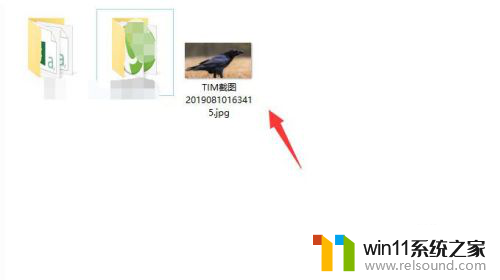 2接着点击右上角的3个小横点
2接着点击右上角的3个小横点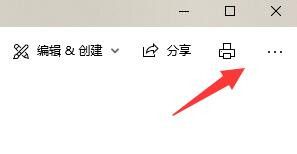 3选择里面的设置
3选择里面的设置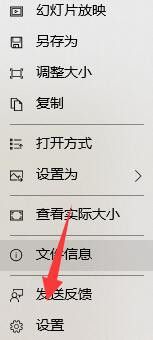 4把里面的人物设置按钮给关掉就能增速
4把里面的人物设置按钮给关掉就能增速 5如果你还想速度更快一些可以把关联各个副本也关掉,你会发现有一个明显的增速
5如果你还想速度更快一些可以把关联各个副本也关掉,你会发现有一个明显的增速 6不过,你需要秒开的话,还是需要去用老版的win7的照片查看器才行
6不过,你需要秒开的话,还是需要去用老版的win7的照片查看器才行以上就是电脑win10读取图片的速度慢的全部内容,如果遇到这种情况,你可以按照以上操作进行解决,非常简单快速,一步到位。
- 上一篇: win10为什么耳机和音响都有声音
- 下一篇: win10中wps点一下就全选了怎么取消
电脑win10读取图片的速度慢相关教程
- win10电脑怎样共享
- win10音量图标空白怎么办 win10不显示音量图标的解决方法
- win10设置显示器亮度的方法 win10显示器亮度怎么调节
- win10怎么把电脑恢复出厂设置 如何将win10电脑恢复出厂设置
- 苹果双系统win10怎么截图 苹果win10双系统截屏教程
- win10桌面上没有此电脑
- 高配置电脑用win7还是win10
- 怎样取消win10开机密码 win10如何取消登录密码
- 怎样禁止win10系统更新 怎么取消win10系统自动更新
- windows10电脑怎么还原到上一次系统 windows10如何还原到以前的系统
- win10不安全连接怎么设置为安全
- win10怎么以兼容模式运行程序
- win10没有wlan连接选项
- 怎么检查win10是不是企业版
- win10怎么才能将浏览过的记录不自动保存
- win10无法打开gpedit.msc
win10系统教程推荐